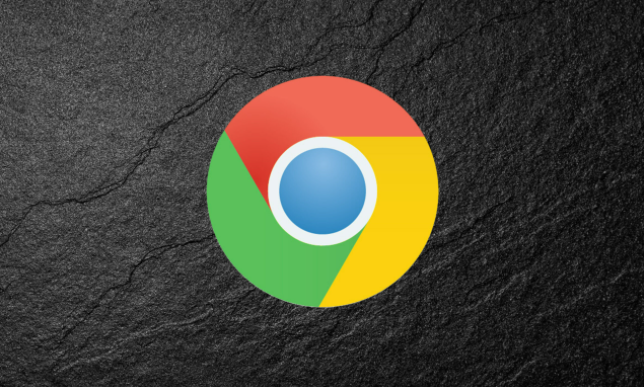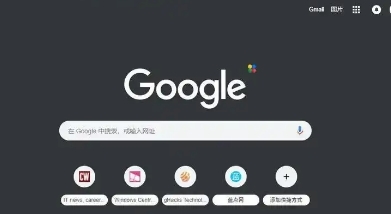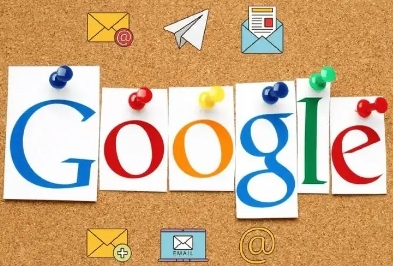当前位置:
首页 >
Google浏览器下载速度限制解除及加速技巧
Google浏览器下载速度限制解除及加速技巧
时间:2025-05-27
来源:谷歌浏览器官网
详情介绍

一、检查网络连接与设置
1. 确认网络稳定性:确保设备连接的网络稳定,可以通过打开其他网页或进行网络速度测试来检查。如果网络不稳定或带宽不足,可能会影响下载速度。尝试切换至其他网络,如从Wi-Fi切换到移动数据,或者连接到更稳定的Wi-Fi网络,看下载速度是否有所提升。
2. 查看网络限制:某些网络环境可能存在对下载速度的限制,例如公司网络、校园网络等。如果是在受限网络中,需要联系网络管理员了解相关规定,并询问是否可以临时解除对Google浏览器下载的限制。
二、调整浏览器设置
1. 关闭不必要的插件和扩展程序:过多的插件和扩展程序可能会占用系统资源,导致下载速度变慢。打开Google浏览器,点击右上角的三个点图标,选择“更多工具”,然后点击“扩展程序”。在扩展程序管理页面中,将暂时不需要的扩展程序对应的开关点击关闭,只保留必要的插件。这样可以释放系统资源,提高浏览器的运行速度,从而可能加快下载速度。
2. 清理浏览器缓存:浏览器缓存中的数据过多可能会影响下载速度。在Google浏览器中,点击右上角的三个点图标,选择“设置”,进入设置页面后,找到“隐私与安全”板块,点击“清除浏览数据”按钮。在弹出的对话框中,选择要清除的数据类型,如缓存的图片和文件等,然后点击“清除数据”按钮。清理缓存后,重新尝试下载,看速度是否有所改善。
三、优化下载设置
1. 更改下载路径:默认的下载路径可能位于系统盘,如果系统盘剩余空间不足,可能会影响下载速度。可以更改下载路径至存储空间较为充裕的磁盘分区。在Google浏览器的设置页面中,找到“下载内容”板块,点击“更改”按钮,选择一个合适的磁盘分区作为新的下载路径。
2. 使用下载加速器:有一些专门用于加速下载的工具可以使用。例如,Internet Download Manager(IDM)是一款常用的下载加速器,它可以通过多线程下载技术提高下载速度。安装IDM后,在Google浏览器中设置IDM为默认下载工具,当开始下载时,IDM会自动接管下载任务,并通过多线程同时下载,从而加快下载速度。
四、尝试其他下载方法
1. 使用命令行下载:对于一些支持命令行下载的资源,可以尝试使用命令行工具进行下载。在Windows系统中,可以打开命令提示符窗口,使用相应的下载命令(如`wget`或`curl`)来下载文件。这种方法可能会绕过浏览器的一些限制,直接从服务器获取文件,从而提高下载速度。
2. 寻找镜像站点下载:有些软件或文件可能有多个镜像站点,这些镜像站点的服务器位置和网络状况可能不同。如果从原始下载站点下载速度较慢,可以尝试寻找该文件的镜像站点进行下载。通过搜索引擎查找文件的镜像站点地址,然后在Google浏览器中打开镜像站点进行下载,可能会获得更快的下载速度。
继续阅读